امروز می خواهم در مورد ابزار رایگان Google Search Console که قبلاً با نام ابزارهای مدیر وب .
تأیید اینکه آیا پروژه وب شما به درستی کار می کند و مطابقت دارد با جستجوگر جستجو .
همچنین ، می توان به طور یکپارچه با Google Analytics مرتبط شد بنابراین هر دو یک ترکیب عالی برای مطالعه وب سایت شما و رشد پروژه شما هستند.
بیایید شروع کنیم!

آنچه در این مقاله می خواهیم ببینیم:
کنسول جستجوی Google چیست و برای چیست
همانطور که قبلاً گفتم ، Search Console ابزاری در Google است که اطلاعاتی را به صورت رایگان برای مطالعه و بهینه سازی عملکرد یک صفحه وب در اختیار ما قرار می دهد.
بیایید بگوییم نوعی واسطه بین صفحه ما و Google است که می فهمد پروژه ما چیست و به او می گوییم آن را به درستی در نتایج جستجو نمایش دهد ، بنابراین توصیه می شود که اعلامیه هایی که از طریق آن دریافت می کنیم تا پروژه خود را تا حد ممکن به روز نگه داریم.
مزایای استفاده از این ابزار رایگان از Google
سپس هر یک از ویژگی های Search Console را خواهیم دید اما به طور خلاصه می توان گفت که این ابزار به ما کمک خواهد کرد :
- برای اطمینان از صحت وب سایت ، عملکرد و وضعیت آن را تجزیه و تحلیل کنید.
- مشکلات احتمالی را که ممکن است پروژه آنلاین ما را تحت تأثیر قرار دهند بدانید.
- بدانید که Google چگونه ما را در SERP قرار می دهد و صفحه ما را چه نمایه می کند.
- بدانید کدام KW ها در حال قرار گرفتن هستند و عملکرد ترافیکی که دریافت می کنیم چگونه است.
از آنجا که ما قسمت تئوریک را کمی دیده ایم و شما در حال فهمیدن این فیلم هستید ، بیایید به تمرین بپردازیم.
نحوه ایجاد حساب در Search Console: مراحل اول
اولین آنها این است که به عنوان یک ابزار رایگان Google ، شما در اینجا به یک حساب احتیاج دارید ، به عنوان مثال ایمیل Gmail خود .
اگر موردی ندارید ، فقط باید یکی جدید ایجاد کنید.
بنابراین ، اولین کار این است که به بروید strong> صفحه رسمی Google Search Console
و روی دکمه « اکنون شروع کنید « کلیک کنید:
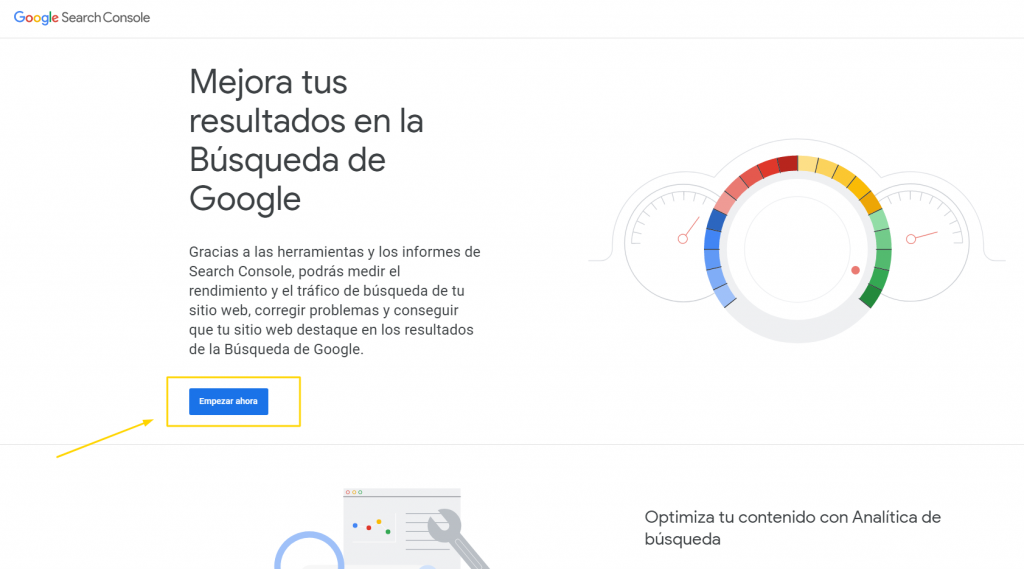
ما به صفحه ای خواهیم رسید تا بتوانیم ایمیل Gmail خود را قرار دهیم ، یا در غیر اینصورت یک پیام جدید ایجاد می کنیم:
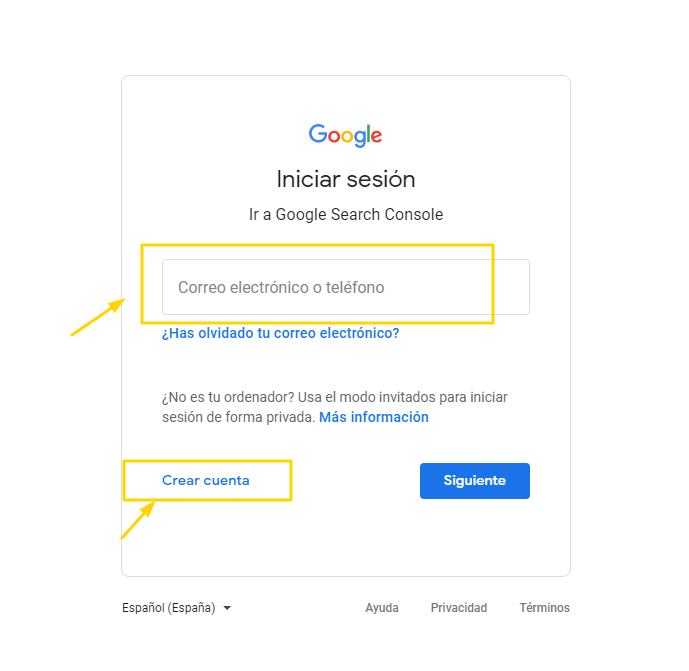
افزودن نوع خاصیت
بعد از ورود به سیستم ، صفحه زیر برای افزودن وب سایت خود ظاهر می شود:
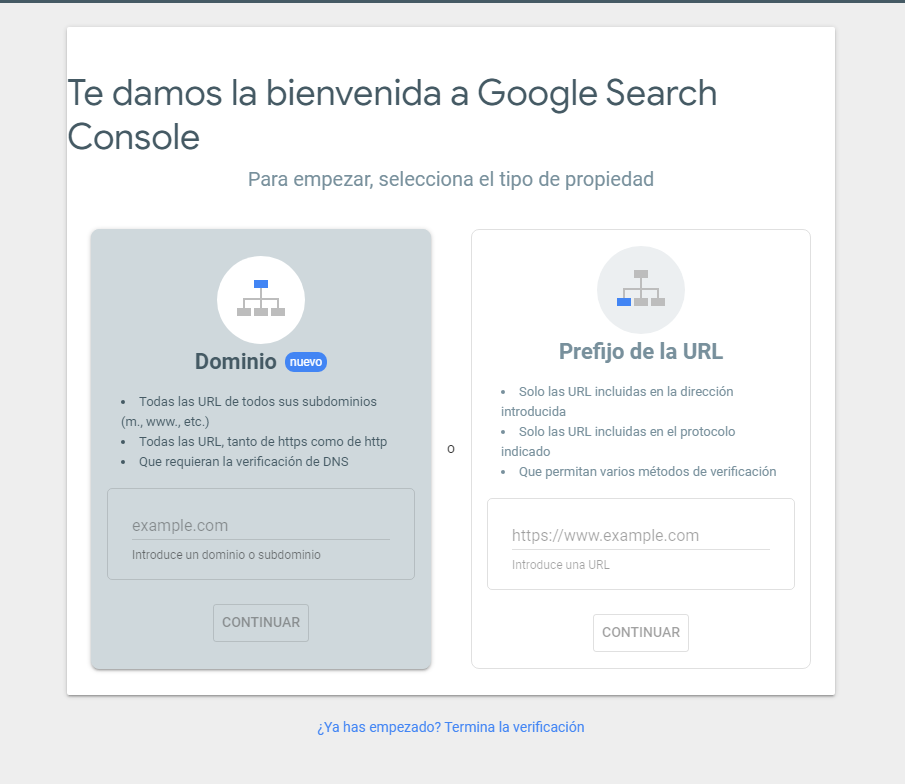
همانطور که مشاهده می کنید ، دو گزینه در دسترس دارید:
1.- دامنه : جایی که می خواهید URL های همه زیر دامنه ها (m. ، www. و غیره) ، https و http را اضافه کنید و به تأیید DNS نیاز دارند.
2.- پیشوند URL : این فقط URL های موجود در آدرسی را که با پروتکل مشخص شده مشخص می کنیم ، در نظر می گیرد که به ما امکان می دهد آن را از طریق روش های مختلف تأیید کنیم ، همانطور که اکنون خواهیم دید.
برای تأیید وب سایت خود می توانید از هر دو روش استفاده کنید ، اما من گزینه دوم را توصیه می کنم ، زیرا اگر Google Analytics که قبلاً پیوند داده شده است ، برای شما بسیار آسان تر خواهد بود.
تأیید مالکیت اضافه شده h3>
وقتی URL وب سایت خود را وارد کردیم ، صفحه زیر ظاهر می شود:
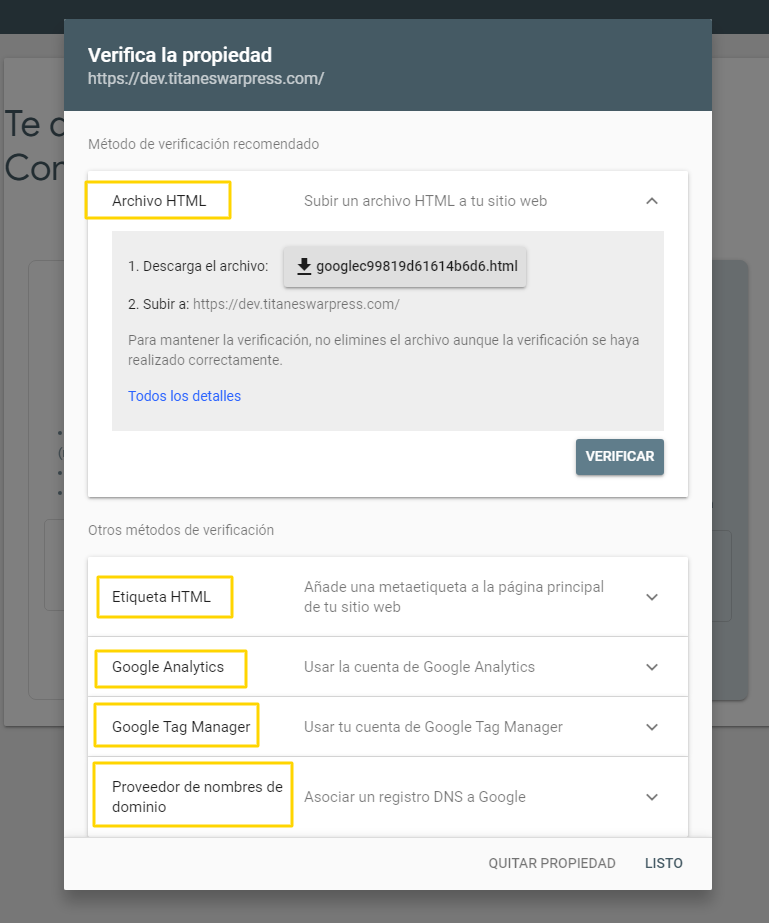
می بینیم همانطور که می گفتم ، شما روش های مختلفی برای تأیید مال خود دارید :
- پرونده HTML : شامل بارگذاری یک فایل HTML در صفحه وب شما است.
- برچسب HTML : یک برچسب متا به صفحه اصلی سایت خود اضافه کنید.
- Google Analytics : برای تأیید از این حساب قبلی ایجاد شده و پیوند داده شده در وب سایت خود استفاده کنید.
- Google Tag Manager : برای تأیید از این حساب قبلی که قبلاً ایجاد شده استفاده کنید.
- ارائه دهنده نام دامنه : ضبط DNS را با Google مرتبط کنید.
می توانید از هر آنچه می خواهید استفاده کنید ، اما بدون شک سریعترین و راحت ترین کار این است که از طریق Google Analytics انجام دهید.
پس از اتمام ، پیامی را مشاهده خواهید کرد که ویژگی شما با موفقیت تأیید شده است و برای شروع کار می توانید به منوی اصلی Search Console دسترسی پیدا کنید.
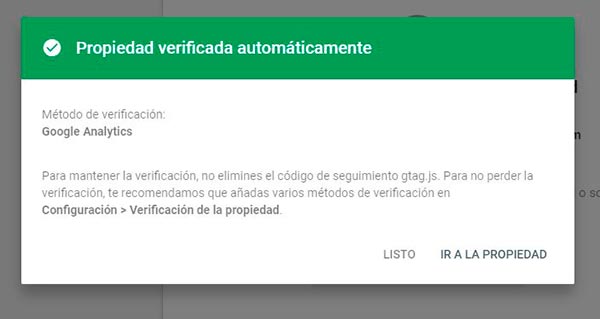
صفحه کنترل کنسول جستجوی Google
خوب ، در صفحه کنترل اصلی ابزار ، می بینیم که بخشهای مختلفی داریم که کم کم می خواهیم آنها را ببینیم.
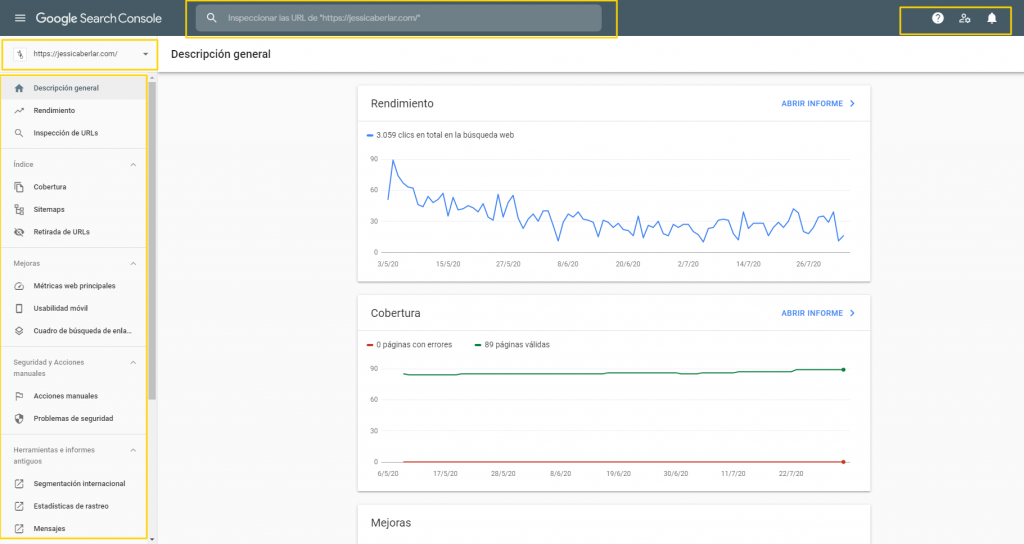
قبل از رفتن به دیدن هرکدام ، یادداشت می کنیم که یک نوار کناری سمت چپ با تمام ویژگی های Search Console وجود دارد و درست در بالای آن مشخصه مورد تجزیه و تحلیل قرار دارد.
سپس در سمت راست ، گزینه هایی برای دسترسی به نمایه ، تنظیمات کاربر و اعلان های باز که Google برای ما ارسال می کند را مشاهده می کنیم.
و سرانجام ، در مرکز ، یک موتور جستجو برای بازرسی URL های خاصیت که در حال بهینه سازی آن هستیم.
توصیف عمومی
این اولین بخشی که داریم ، داده های عملکرد ، پوشش و بهبودهای احتمالی وب سایت ما را ارائه می دهد.
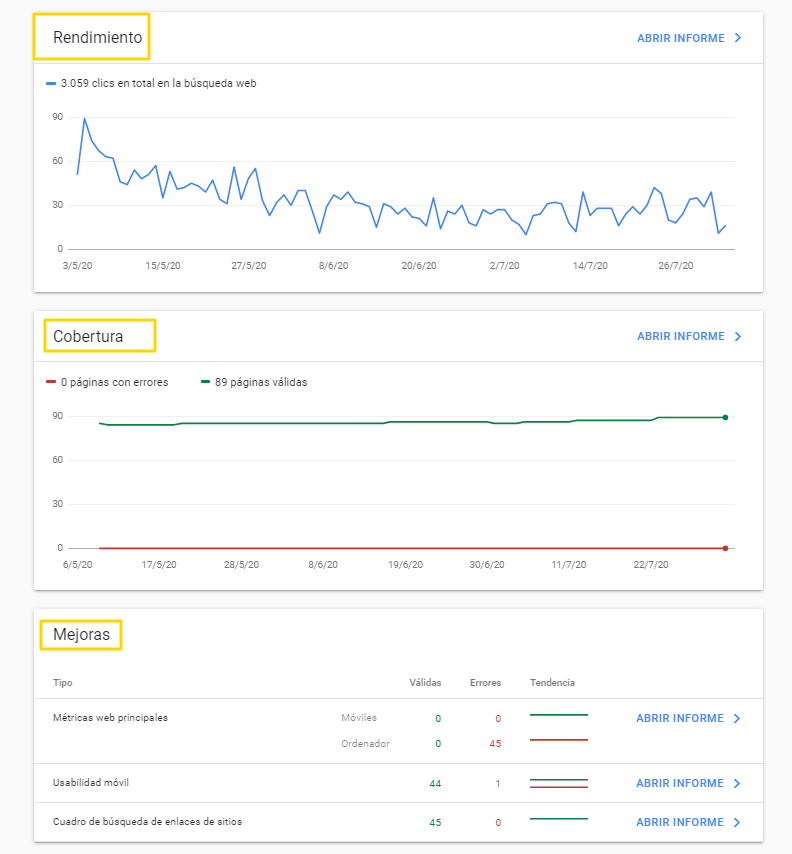
همانطور که مشاهده می کنید ، ما سه نمودار داریم:
- عملکرد: کل کلیکهایی را که در 3 ماه گذشته در موتورهای جستجو نسبت به وب سایت ما وجود دارد نشان می دهد.
- پوشش: به ما می گوید که تعداد صفحات معتبری که Google در آن خزنده است و تعداد زیادی از آنها با خطا در آن دوره ظاهر شده اند.
- پیشرفت ها : Google پیشرفت هایی را که می توانیم در وب سایت خود ایجاد کنیم به ما می گوید.
این جالب است ، زیرا اطلاعات دست اول ما را در مورد رفتار پروژه آنلاین ما فراهم می کند.
برای بدست آوردن اطلاعات دقیق در مورد هر مورد ، می توانید روی پیوند “ باز کردن گزارش ” به رنگ آبی کلیک کنید.
حتی در این صورت ، ما قصد داریم نگاهی دقیق به هر یک از این بخشهایی که در بالا نامگذاری کرده ایم ، انجام دهیم.
عملکرد h3>
در اینجا می توانید عملکرد و تحول وب سایت خود را تجزیه و تحلیل کنید.
همانطور که در نمودار مشاهده می کنید ، می توانید کلیک ها ، نمایش ها ، CTR و موقعیت متوسط پروژه آنلاین خود را در سه ماه گذشته مشاهده کنید.
در بخشی که در زیر قرار دارد ، می توانید بررسی کنید که از کدام KW و همچنین صفحات و کشورهایی که بیشتر از همه به شما مراجعه می کنند ، مشاوره گرفته شود.
در میان سایر داده ها ، شما می توانید از طریق کدام دستگاه ها به شما بازدید کنند و همچنین در موتور جستجو ظاهر شوید.
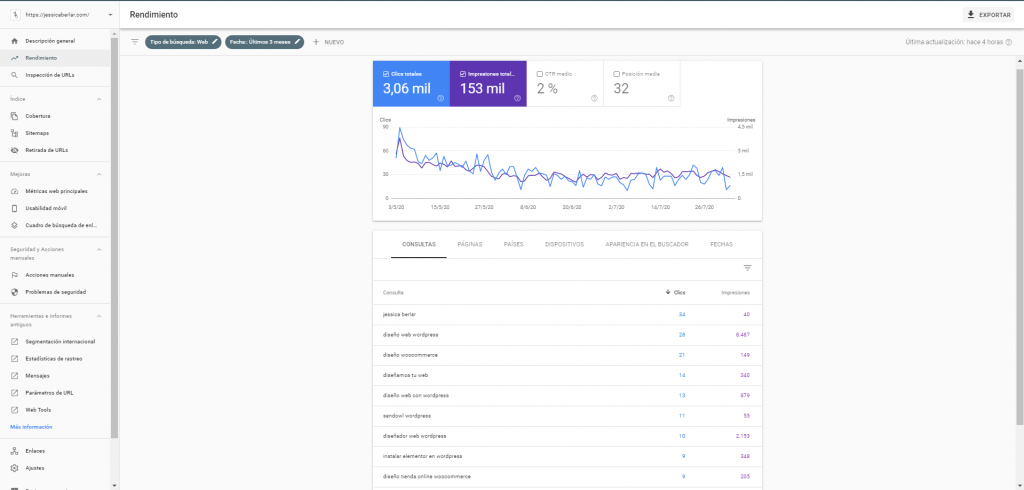
بازرسی URL
هنگامی که یک URL در این قسمت اضافه می کنید ، Search Console درخواست می کند آن صفحه در Google نمایه شود تا بتواند آن را به صورت دستی خزنده کند.
این نکته جالب و توصیه شده است که ما اخیراً مقاله ای را در وبلاگ خود منتشر کرده ایم ، زیرا از این طریق به ما اختصاص می یابد که از دامنه ما است و بنابراین اگر شخصی پست ما را کپی کند و سپس آن را به عنوان فهرست خود نمایه کند از مجازات جلوگیری می کند.
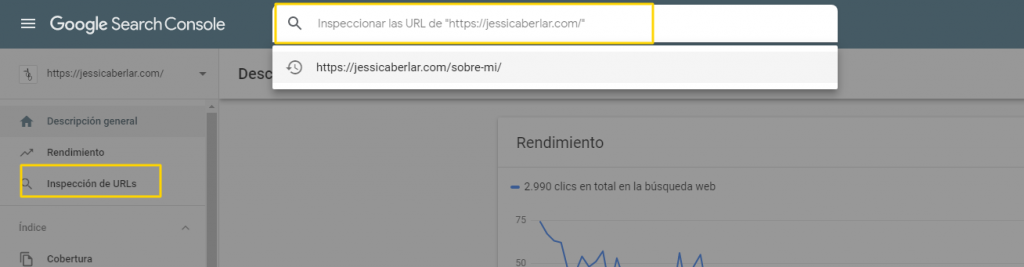
فهرست
سپس در زیر بخش بعدی ، ما سه گزینه داریم: پوشش ، نقشه سایت و برداشت URL ها ، که یکی یکی آنها را برای چه مواردی می بینیم.
پوشش
این بخش مهم است و حتماً آن را بررسی کنید ، زیرا در صورت بروز خطا یا مواردی برای بهبود در صفحات وب سایت خود به شما اطلاع می دهد.
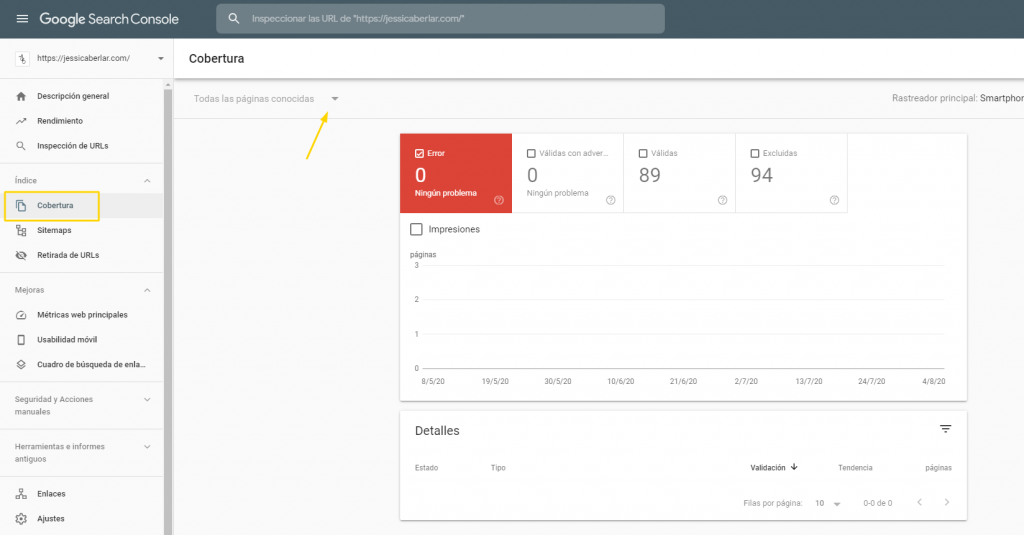
همانطور که مشاهده می کنید ، دارای 4 حالت است:
- خطا : در حال حاضر هیچ مشکلی وجود ندارد ، اما اگر در آینده مشکلی پیش بیاید ، من اینجا و به شما می گویم که چگونه برای اصلاح آن اقدام کنید. آنها می توانند صفحاتی باشند که به دلایلی نمایه نشده اند و در نتیجه در Google ظاهر نمی شوند. از این رو ، مهم است که این بخش را مرور کنید ، زیرا این امر باعث کاهش ورود به وب سایت شما می شود.
- معتبر با هشدارها : صفحات نمایه شده که حاوی برخی خطاها هستند و شما باید آنها را برطرف کنید. ممکن است هنوز در SERP وجود نداشته باشد ، بنابراین توصیه می شود آنها را مرور کنید.
- معتبر : این صفحه هایی هستند که بدون مشکل نمایه سازی شده اند و بنابراین در Google ظاهر می شوند. در اصل شما مجبور نیستید کاری انجام دهید زیرا همه چیز درست است.
- استثنا شده : اینها صفحاتی هستند که به دلایلی فهرست نشده اند. این ممکن است به دلیل تغییر مسیر یا خطای 404 باشد.
نقشه سایت
این بخش دیگری است که باید پس از اتمام ایجاد وب سایت خود مورد توجه قرار گیرد.
بیش از هر چیز ، زیرا ما می خواهیم فایلی را به Google ارسال کنیم تا به شما اطلاع دهیم که پروژه ما آماده است و بنابراین می توانید به فهرست بروید و تمام مطالب ما را ردیابی کنید.
همچنین می توانید از یک افزونه استفاده کنید تا هر زمان تغییراتی در وب سایت ما ایجاد شود ، مانند Yoast SEO یا نقشه سایت Google XLM .
اگر می خواهید برای اولین بار دستی ارسال کنید ، تنها چیزی که باید در گزینه “ افزودن نقشه سایت ” قرار دهید موارد زیر است: sitemap.xml.
همچنین می توانید برای ایجاد هر یک از این دو افزونه ، آن پرونده را بررسی کرده و پسوند را در مکان « URL URL Sitemap وارد کنید .
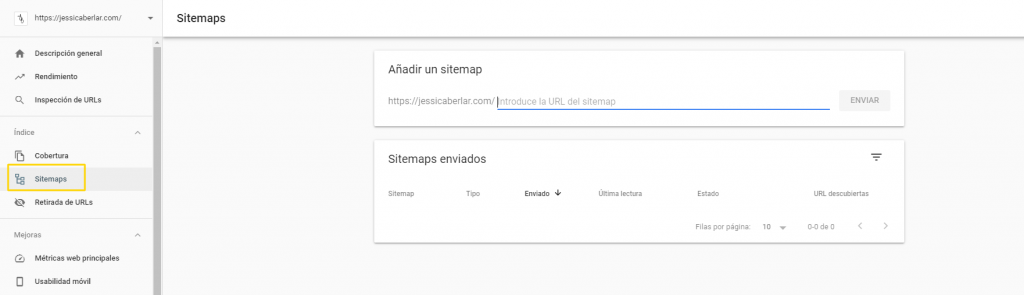
برداشت از URL ها
در این بخش ، شما می توانید برخی از URL ها را از وب سایت خود حذف کنید.
بلوک های مختلفی داریم:
- حذف موقت : در اینجا می توانید به طور موقت URL را از فهرست شدن و نمایش در نتایج جستجوی Google پنهان کنید.
- محتوای منسوخ شده : در این بخش می توانید URL هایی را که حذف شده اند مشاهده کنید. در اینجا می توانید اطلاعات بیشتر در مورد آن را مشاهده کنید .
- فیلتر جستجوی ایمن : در اینجا می توانید با خیال راحت آن URL های پاک شده یا موقتاً پس گرفته شده را فیلتر کنید.
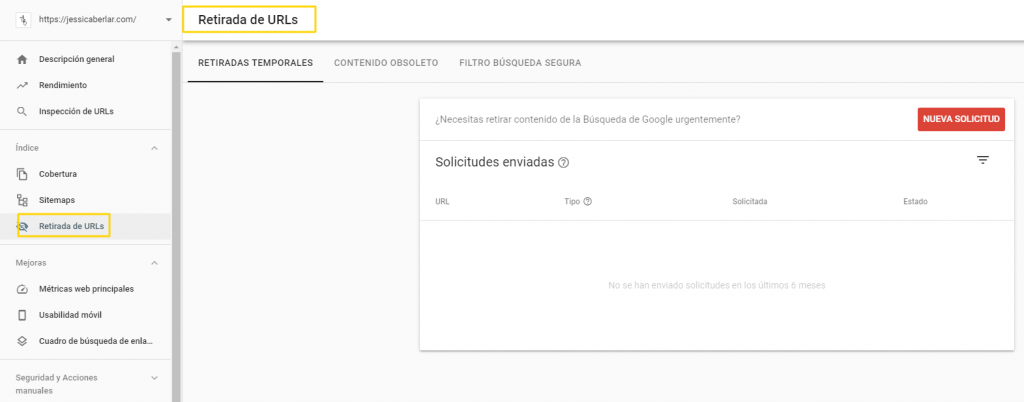
بهبودها
اکنون در این بلوک ، می توانیم ببینیم که چه پیشرفت هایی را می توان در وب سایت خود برای بهینه سازی آن پیاده سازی کرد.
معیارهای اصلی وب
در اینجا می توانیم نمودار و گزارشی از معیارهایی را که از URL های پروژه خود در سطح تلفن همراه و رایانه به دست می آوریم ، بدست آوریم.
همانطور که مشاهده کردید: URL های ضعیف ، URL ها نیاز به بهبود و URL های خوب دارند.
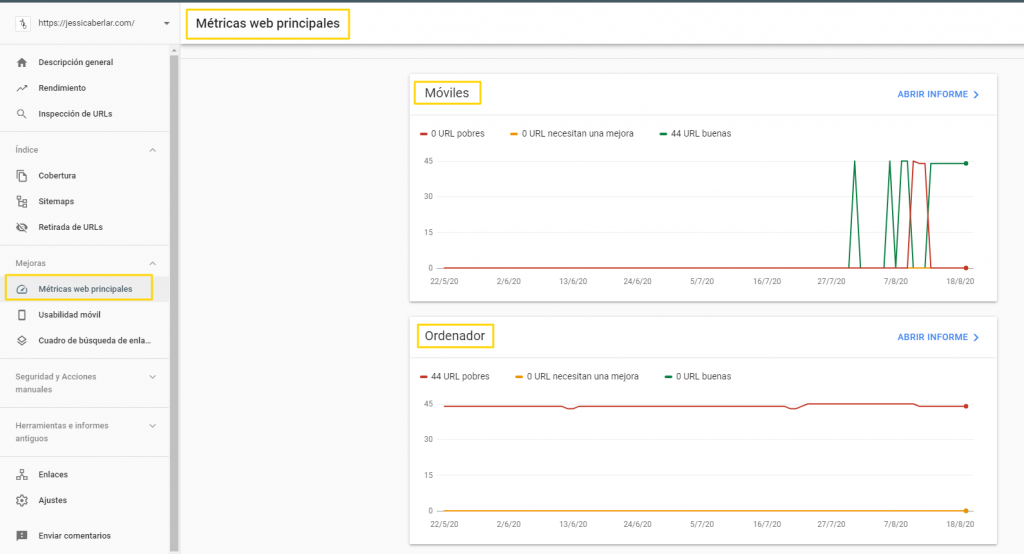
قابلیت استفاده از تلفن همراه h4>
با استفاده از این گزینه می توانید صفحات موجود در وب سایت خود که دارای قابلیت استفاده در دستگاه های تلفن همراه هستند را کشف کنید
این نشان می دهد که کدام صفحات دارای خطا و کدام یک معتبر هستند ، همچنین یک استخراج کوچک در سطح جزئیات با خطاهای احتمالی که می توانید بهبود دهید.
در مثالی که داریم:
– متن برای خواندن بسیار کوچک است.
موارد قابل کلیک بسیار نزدیک به یکدیگر هستند.
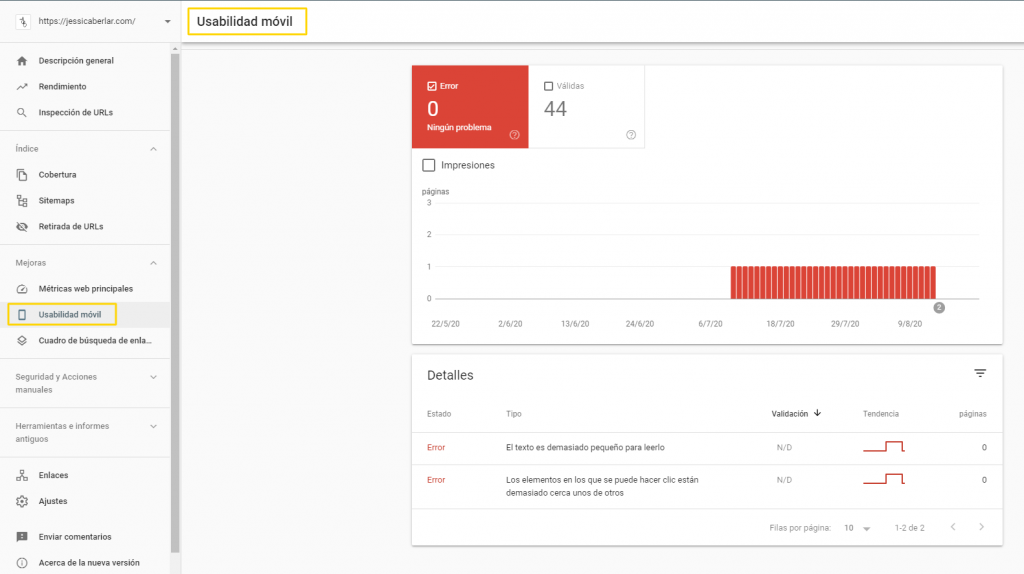
جعبه جستجو در Sitelink
در این بخش دیگر ، شما می توانید بفهمید که نتایج غنی شده Google در وب سایت شما پیدا کرده است و آیا آنها خوانده شده اند یا نه.
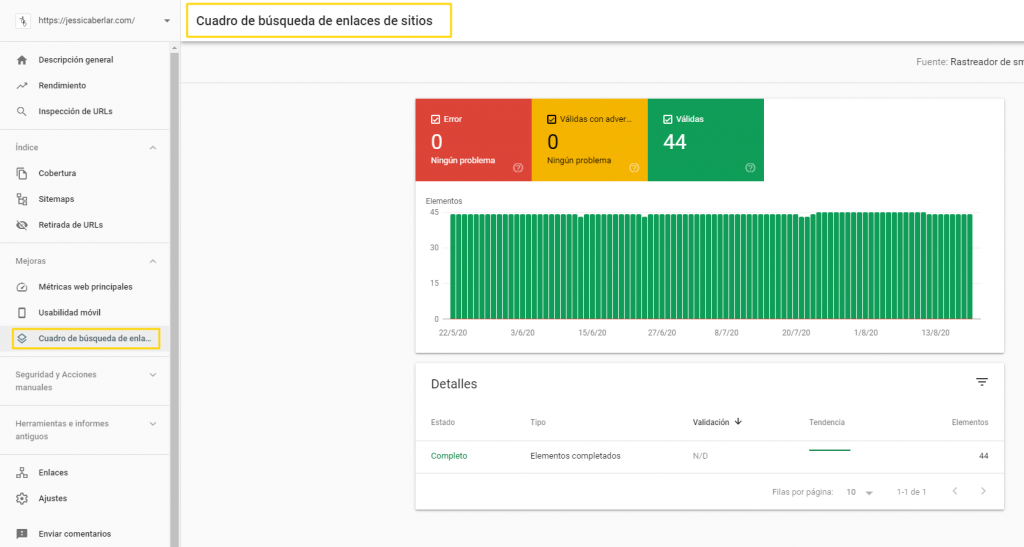
اقدامات امنیتی و دستی
اگر Google در وب سایت شما مشکلی امنیتی پیدا کرده باشد ، این بخش به شما اطلاع می دهد.
اقدامات دستی h4>
بررسی کنید آیا اقدامات دستی اعمال شده است که باعث شده صفحه شما در نتایج Google ظاهر نشود.
همانطور که در این مثال مشاهده می کنید ، در حال حاضر ما چیزی نداریم و همه چیز به روز است …
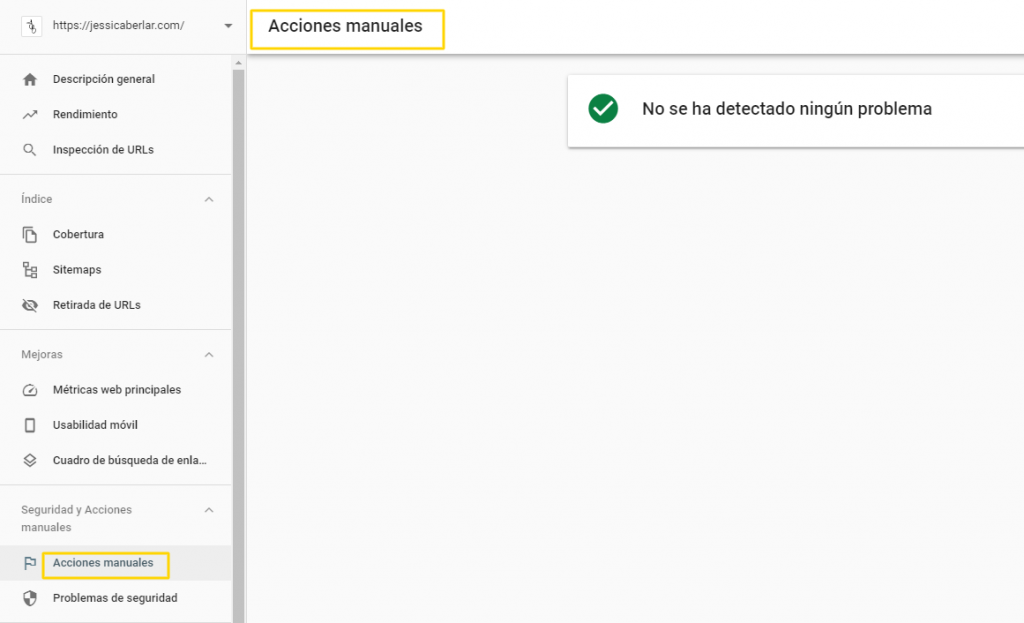
مشکلات امنیتی
در این بخش دیگر ، Google به شما می گوید اگر از نظر امنیتی مشکلی دارید یا وب سایت شما هک شده است ، بنابراین به خاطر داشته باشید که هر از چند گاهی آن را بررسی کنید.
در این مثال ، وب در حال حاضر ایمن است.
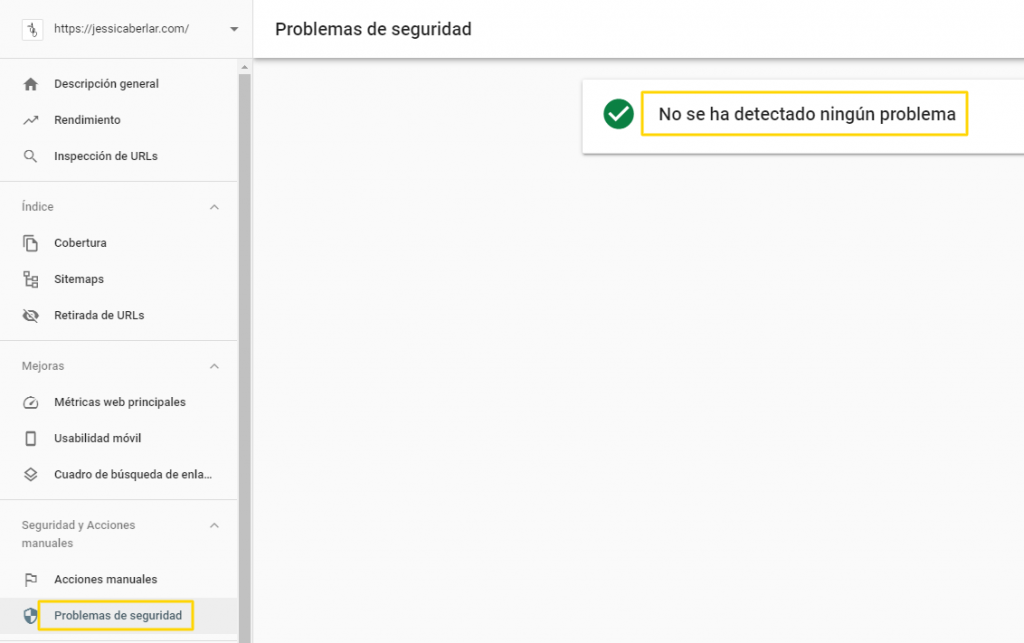
ابزارها و گزارش های قدیمی
ما می خواهیم هر یک از گزینه های مختلف در این بخش را یکی یکی ببینیم.
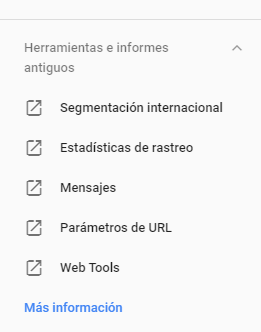
تقسیم بندی بین المللی
در این بخش ، می توانید مخاطبان خود را براساس تنظیمات مکان و زبان تقسیم بندی کنید. اینجا شما اطلاعات بیشتری در مورد آن دارید.
آمار خزیدن h4>
در اینجا می توانید فعالیت ربات Google در 90 روز گذشته را مشاهده کنید.
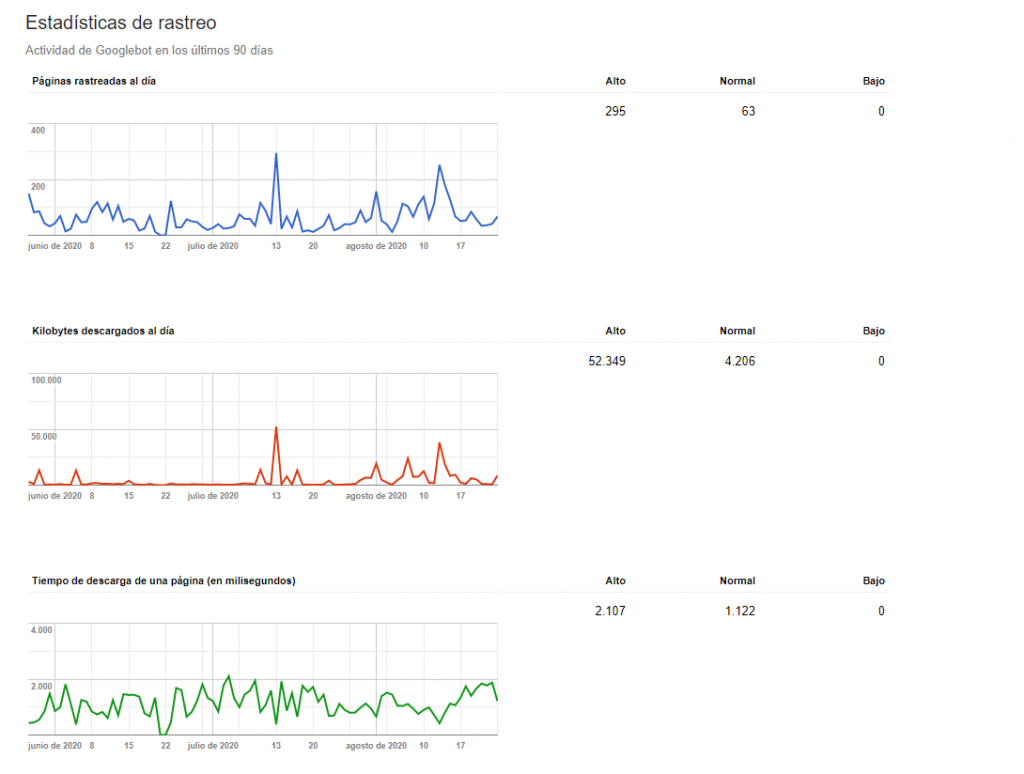
پیام ها h4>
در اینجا می توانید اعلان های کنسول جستجوی گوگل راجع به بازده خود مشاهده کنید.
اگر روی دکمه « رفتن به پانل جدید کلیک کنید» ، نسخه جدید پانل پیام در رابط اصلی ابزار به شما نشان داده می شود.
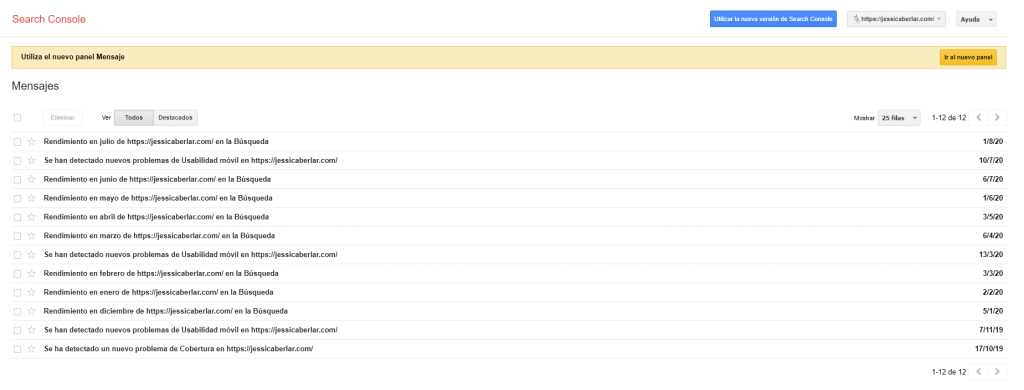
پارامترهای URL
در این بخش دیگر ، با نشان دادن نحوه مدیریت پارامترهای URL های خود ، می توانید به Google کمک کنید تا سایت شما را به طور مثرتر جستجو کند. اینجا اطلاعات بیشتری دارید .
ابزارهای وب h4>
به لطف بخش Web Tools ، ابزارهای بیشتری برای بهینه سازی وب سایت شما وجود دارد: گزارش تجربه تبلیغات ، تجربیات و اعلان های گمراه کننده ، ابزار آزمایش و منابع دیگر.
نتیجه گیری
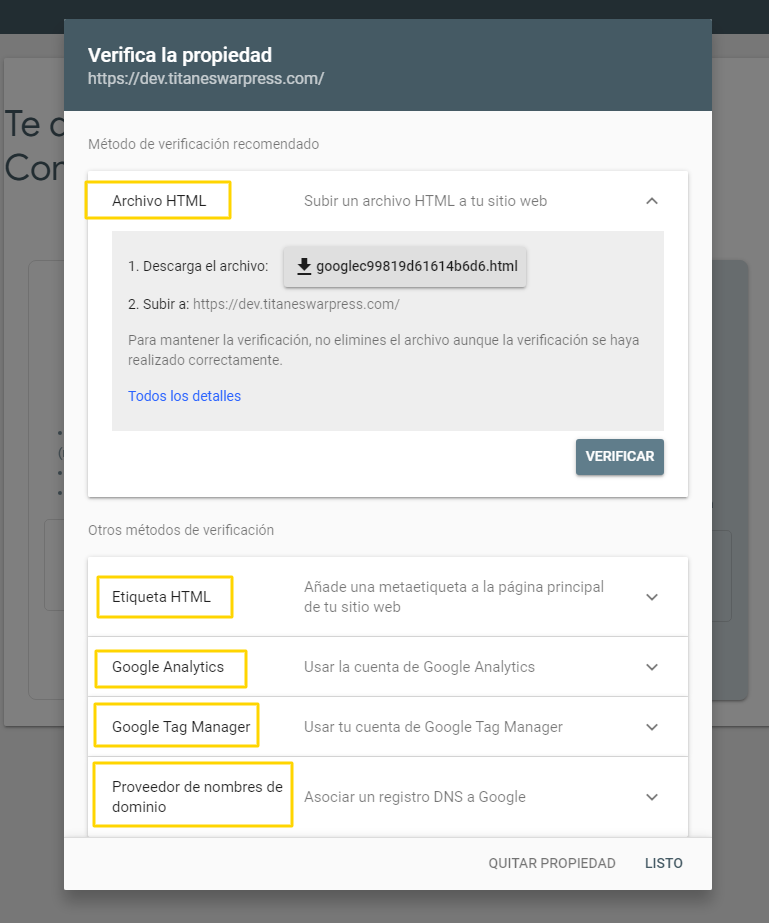
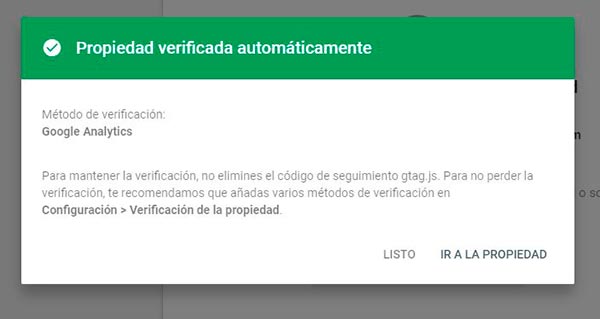
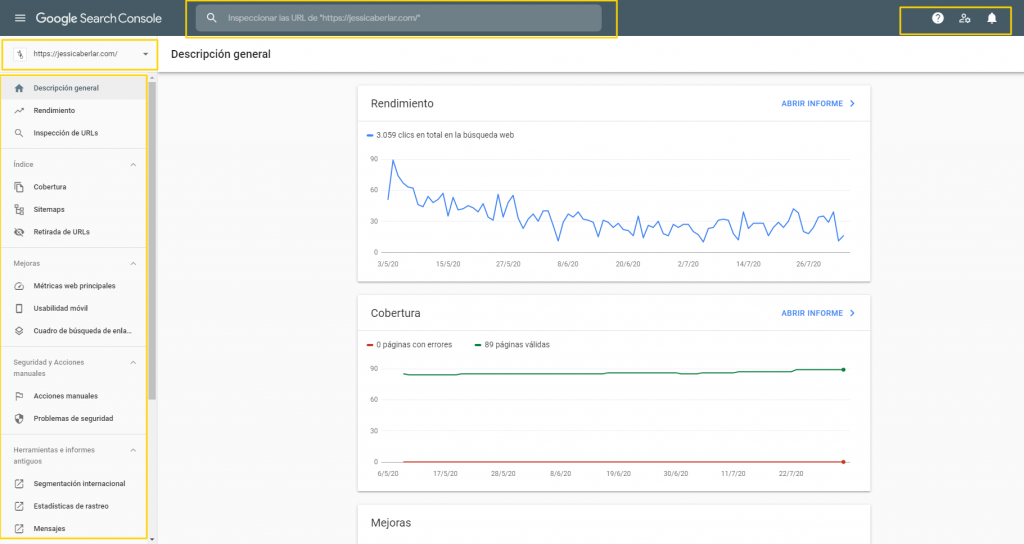
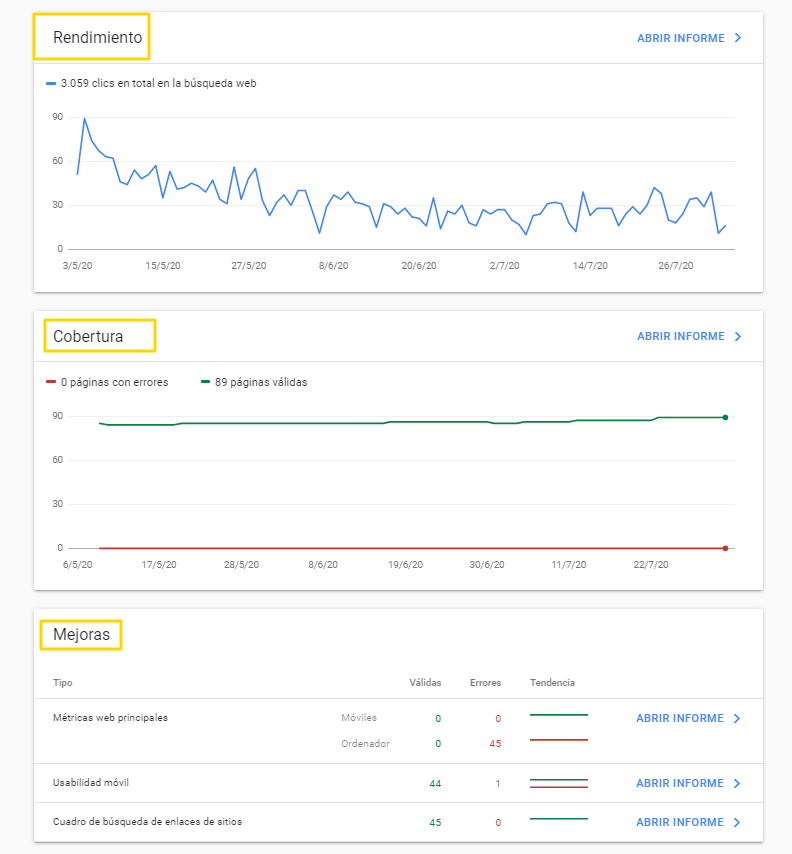
در اینجا می توانید عملکرد و تحول وب سایت خود را تجزیه و تحلیل کنید.
همانطور که در نمودار مشاهده می کنید ، می توانید کلیک ها ، نمایش ها ، CTR و موقعیت متوسط پروژه آنلاین خود را در سه ماه گذشته مشاهده کنید.
در بخشی که در زیر قرار دارد ، می توانید بررسی کنید که از کدام KW و همچنین صفحات و کشورهایی که بیشتر از همه به شما مراجعه می کنند ، مشاوره گرفته شود.
در میان سایر داده ها ، شما می توانید از طریق کدام دستگاه ها به شما بازدید کنند و همچنین در موتور جستجو ظاهر شوید.
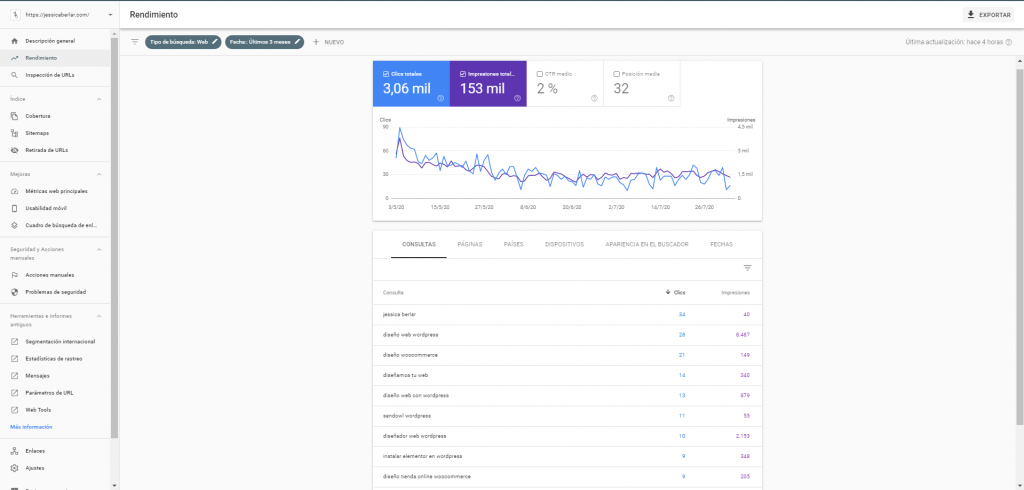
بازرسی URL
هنگامی که یک URL در این قسمت اضافه می کنید ، Search Console درخواست می کند آن صفحه در Google نمایه شود تا بتواند آن را به صورت دستی خزنده کند.
این نکته جالب و توصیه شده است که ما اخیراً مقاله ای را در وبلاگ خود منتشر کرده ایم ، زیرا از این طریق به ما اختصاص می یابد که از دامنه ما است و بنابراین اگر شخصی پست ما را کپی کند و سپس آن را به عنوان فهرست خود نمایه کند از مجازات جلوگیری می کند.
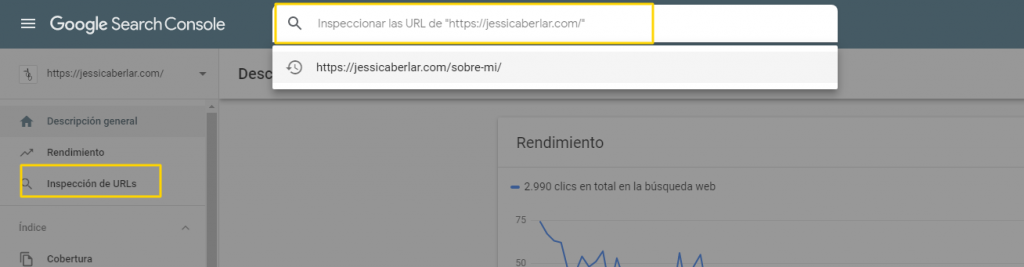
فهرست
سپس در زیر بخش بعدی ، ما سه گزینه داریم: پوشش ، نقشه سایت و برداشت URL ها ، که یکی یکی آنها را برای چه مواردی می بینیم.
پوشش
این بخش مهم است و حتماً آن را بررسی کنید ، زیرا در صورت بروز خطا یا مواردی برای بهبود در صفحات وب سایت خود به شما اطلاع می دهد.
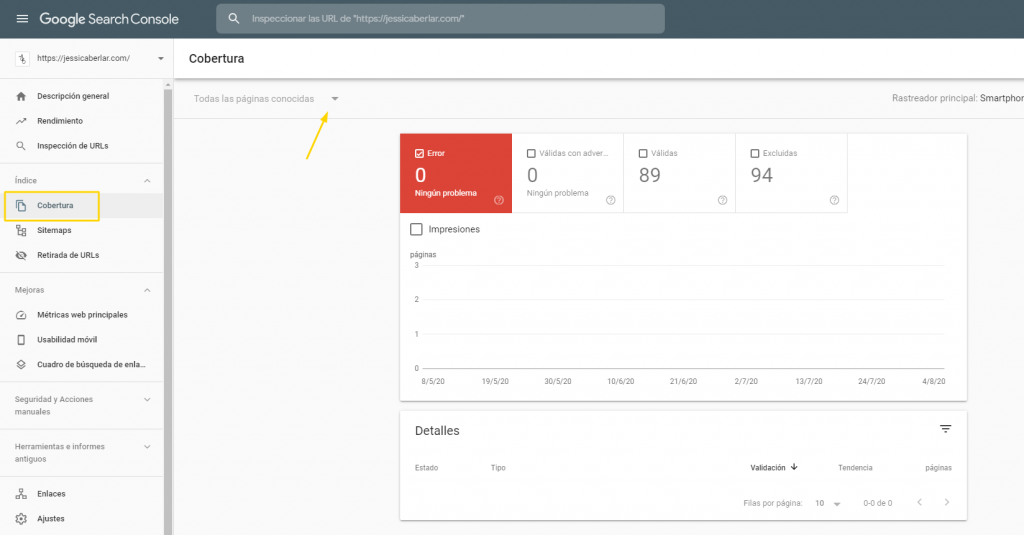
همانطور که مشاهده می کنید ، دارای 4 حالت است:
- خطا : در حال حاضر هیچ مشکلی وجود ندارد ، اما اگر در آینده مشکلی پیش بیاید ، من اینجا و به شما می گویم که چگونه برای اصلاح آن اقدام کنید. آنها می توانند صفحاتی باشند که به دلایلی نمایه نشده اند و در نتیجه در Google ظاهر نمی شوند. از این رو ، مهم است که این بخش را مرور کنید ، زیرا این امر باعث کاهش ورود به وب سایت شما می شود.
- معتبر با هشدارها : صفحات نمایه شده که حاوی برخی خطاها هستند و شما باید آنها را برطرف کنید. ممکن است هنوز در SERP وجود نداشته باشد ، بنابراین توصیه می شود آنها را مرور کنید.
- معتبر : این صفحه هایی هستند که بدون مشکل نمایه سازی شده اند و بنابراین در Google ظاهر می شوند. در اصل شما مجبور نیستید کاری انجام دهید زیرا همه چیز درست است.
- استثنا شده : اینها صفحاتی هستند که به دلایلی فهرست نشده اند. این ممکن است به دلیل تغییر مسیر یا خطای 404 باشد.
نقشه سایت
این بخش دیگری است که باید پس از اتمام ایجاد وب سایت خود مورد توجه قرار گیرد.
بیش از هر چیز ، زیرا ما می خواهیم فایلی را به Google ارسال کنیم تا به شما اطلاع دهیم که پروژه ما آماده است و بنابراین می توانید به فهرست بروید و تمام مطالب ما را ردیابی کنید.
همچنین می توانید از یک افزونه استفاده کنید تا هر زمان تغییراتی در وب سایت ما ایجاد شود ، مانند Yoast SEO یا نقشه سایت Google XLM .
اگر می خواهید برای اولین بار دستی ارسال کنید ، تنها چیزی که باید در گزینه “ افزودن نقشه سایت ” قرار دهید موارد زیر است: sitemap.xml.
همچنین می توانید برای ایجاد هر یک از این دو افزونه ، آن پرونده را بررسی کرده و پسوند را در مکان « URL URL Sitemap وارد کنید .
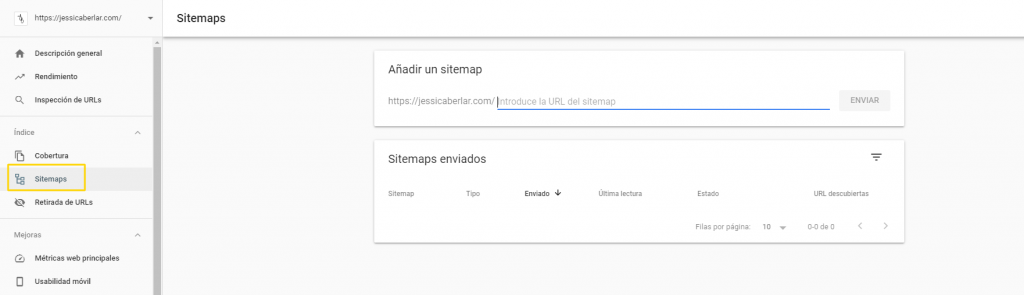
برداشت از URL ها
در این بخش ، شما می توانید برخی از URL ها را از وب سایت خود حذف کنید.
بلوک های مختلفی داریم:
- حذف موقت : در اینجا می توانید به طور موقت URL را از فهرست شدن و نمایش در نتایج جستجوی Google پنهان کنید.
- محتوای منسوخ شده : در این بخش می توانید URL هایی را که حذف شده اند مشاهده کنید. در اینجا می توانید اطلاعات بیشتر در مورد آن را مشاهده کنید .
- فیلتر جستجوی ایمن : در اینجا می توانید با خیال راحت آن URL های پاک شده یا موقتاً پس گرفته شده را فیلتر کنید.
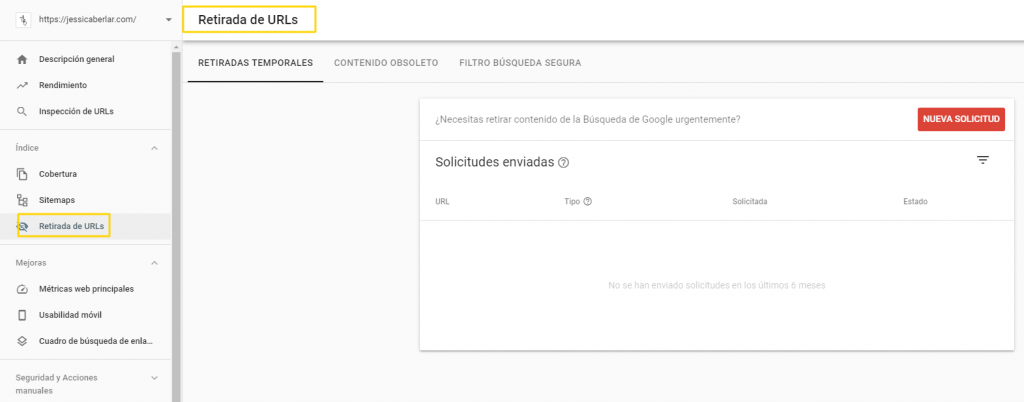
بهبودها
اکنون در این بلوک ، می توانیم ببینیم که چه پیشرفت هایی را می توان در وب سایت خود برای بهینه سازی آن پیاده سازی کرد.
معیارهای اصلی وب
در اینجا می توانیم نمودار و گزارشی از معیارهایی را که از URL های پروژه خود در سطح تلفن همراه و رایانه به دست می آوریم ، بدست آوریم.
همانطور که مشاهده کردید: URL های ضعیف ، URL ها نیاز به بهبود و URL های خوب دارند.
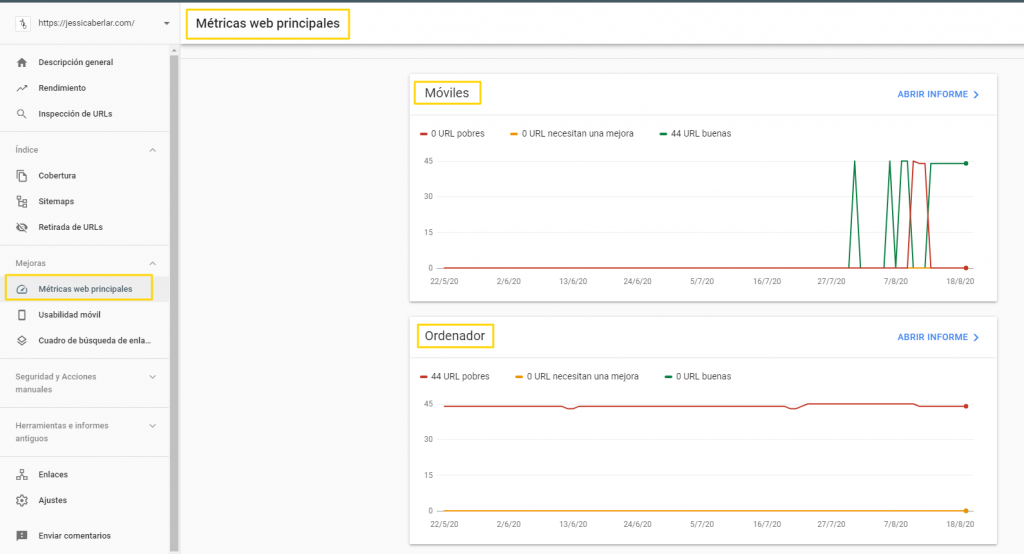
قابلیت استفاده از تلفن همراه h4>
با استفاده از این گزینه می توانید صفحات موجود در وب سایت خود که دارای قابلیت استفاده در دستگاه های تلفن همراه هستند را کشف کنید
این نشان می دهد که کدام صفحات دارای خطا و کدام یک معتبر هستند ، همچنین یک استخراج کوچک در سطح جزئیات با خطاهای احتمالی که می توانید بهبود دهید.
در مثالی که داریم:
– متن برای خواندن بسیار کوچک است.
موارد قابل کلیک بسیار نزدیک به یکدیگر هستند.
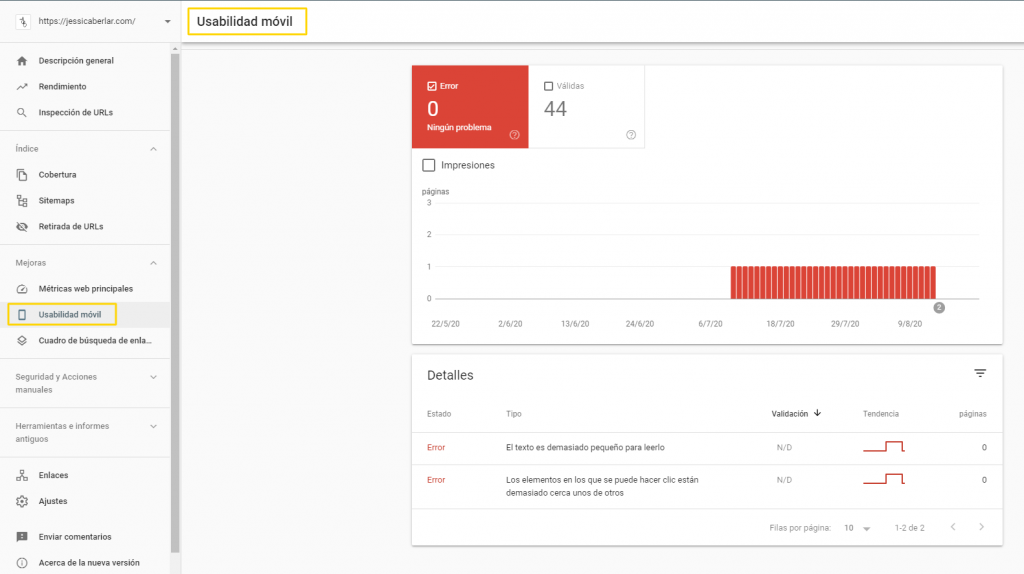
جعبه جستجو در Sitelink
در این بخش دیگر ، شما می توانید بفهمید که نتایج غنی شده Google در وب سایت شما پیدا کرده است و آیا آنها خوانده شده اند یا نه.
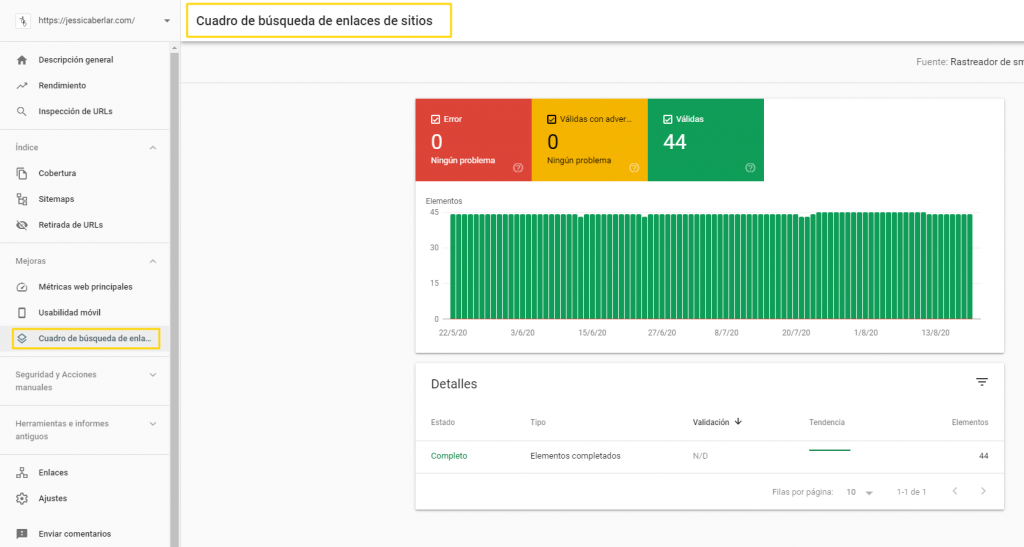
اقدامات امنیتی و دستی
اگر Google در وب سایت شما مشکلی امنیتی پیدا کرده باشد ، این بخش به شما اطلاع می دهد.
اقدامات دستی h4>
بررسی کنید آیا اقدامات دستی اعمال شده است که باعث شده صفحه شما در نتایج Google ظاهر نشود.
همانطور که در این مثال مشاهده می کنید ، در حال حاضر ما چیزی نداریم و همه چیز به روز است …
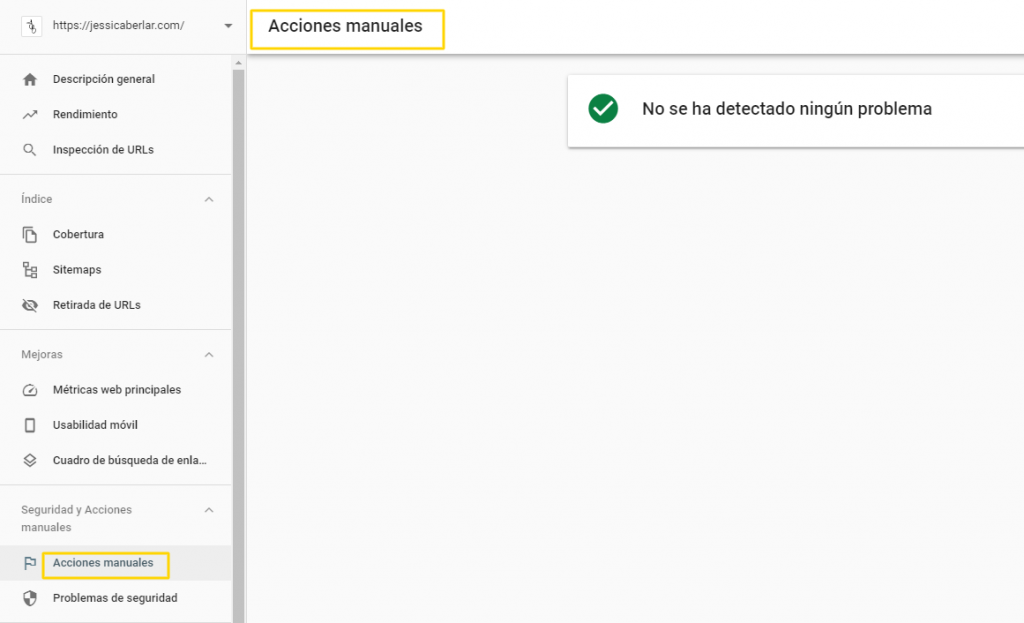
مشکلات امنیتی
در این بخش دیگر ، Google به شما می گوید اگر از نظر امنیتی مشکلی دارید یا وب سایت شما هک شده است ، بنابراین به خاطر داشته باشید که هر از چند گاهی آن را بررسی کنید.
در این مثال ، وب در حال حاضر ایمن است.
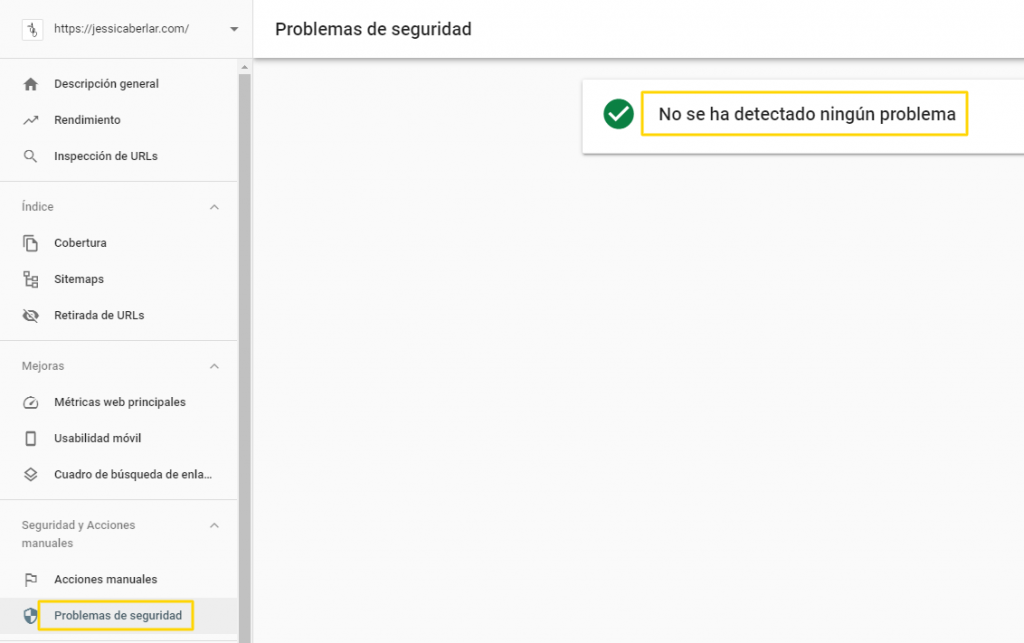
ابزارها و گزارش های قدیمی
ما می خواهیم هر یک از گزینه های مختلف در این بخش را یکی یکی ببینیم.
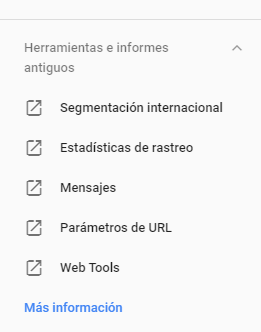
تقسیم بندی بین المللی
در این بخش ، می توانید مخاطبان خود را براساس تنظیمات مکان و زبان تقسیم بندی کنید. اینجا شما اطلاعات بیشتری در مورد آن دارید.
آمار خزیدن h4>
در اینجا می توانید فعالیت ربات Google در 90 روز گذشته را مشاهده کنید.
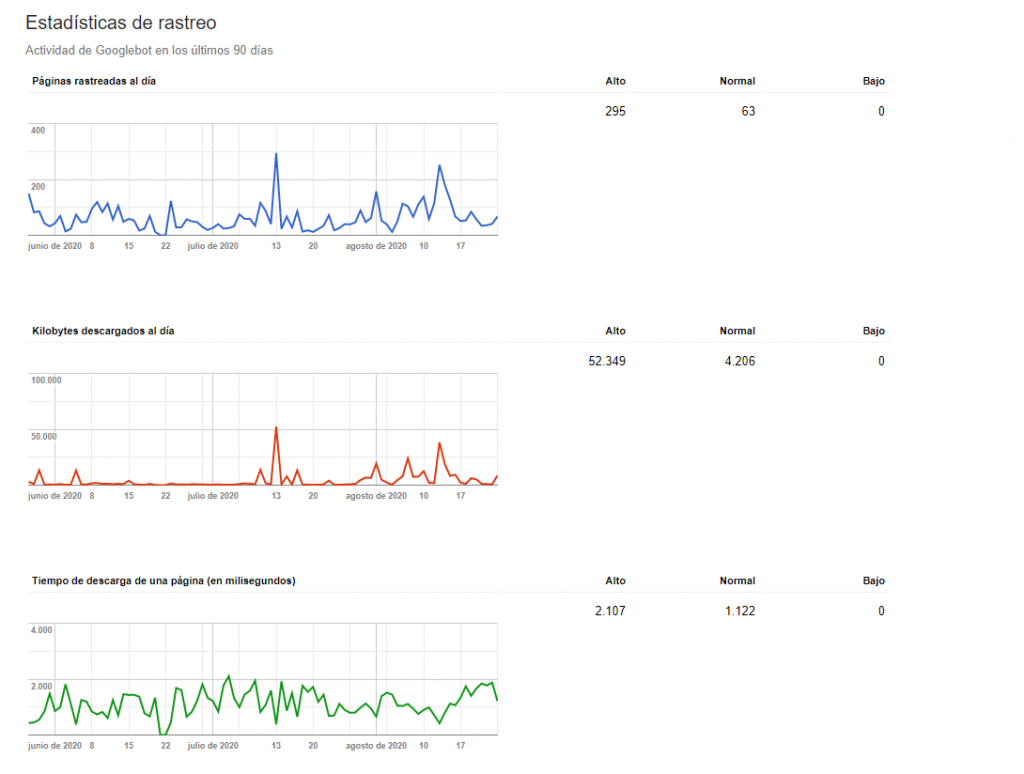
پیام ها h4>
در اینجا می توانید اعلان های کنسول جستجوی گوگل راجع به بازده خود مشاهده کنید.
اگر روی دکمه « رفتن به پانل جدید کلیک کنید» ، نسخه جدید پانل پیام در رابط اصلی ابزار به شما نشان داده می شود.
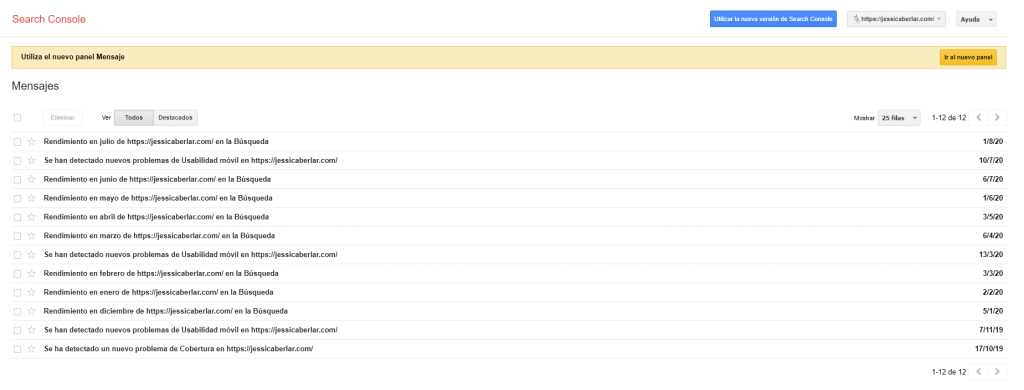
پارامترهای URL
در این بخش دیگر ، با نشان دادن نحوه مدیریت پارامترهای URL های خود ، می توانید به Google کمک کنید تا سایت شما را به طور مثرتر جستجو کند. اینجا اطلاعات بیشتری دارید .
ابزارهای وب h4>
به لطف بخش Web Tools ، ابزارهای بیشتری برای بهینه سازی وب سایت شما وجود دارد: گزارش تجربه تبلیغات ، تجربیات و اعلان های گمراه کننده ، ابزار آزمایش و منابع دیگر.
نتیجه گیری
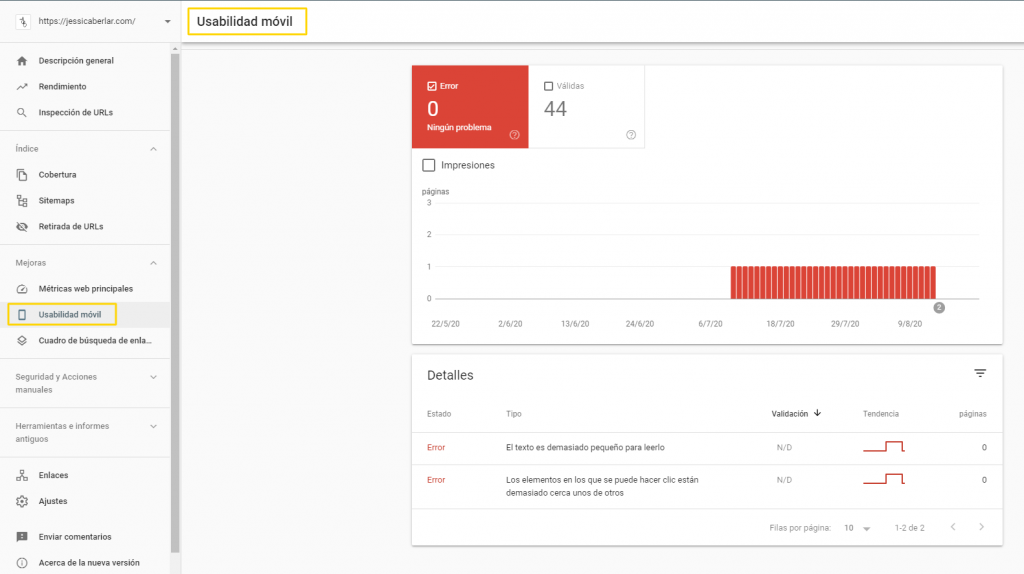
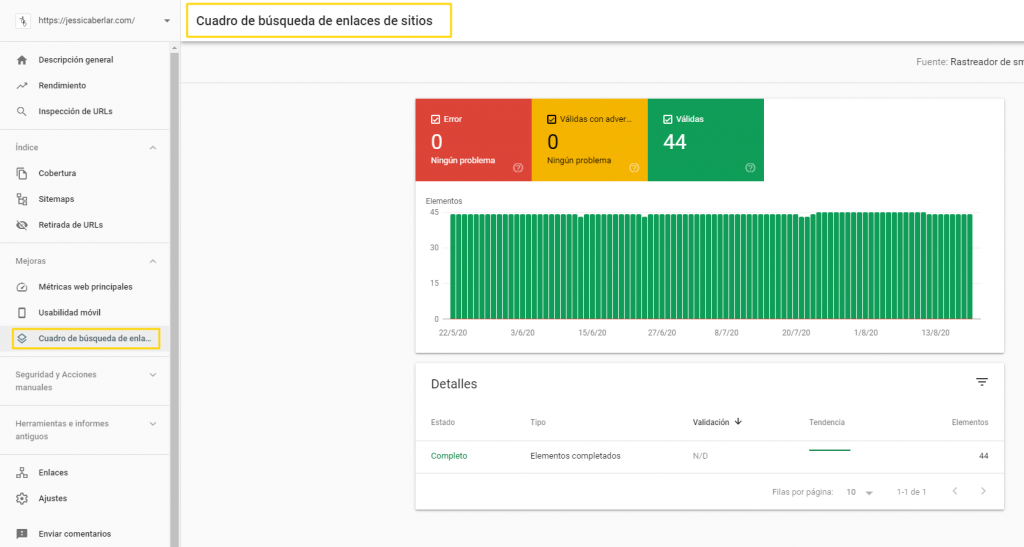
بررسی کنید آیا اقدامات دستی اعمال شده است که باعث شده صفحه شما در نتایج Google ظاهر نشود.
همانطور که در این مثال مشاهده می کنید ، در حال حاضر ما چیزی نداریم و همه چیز به روز است …
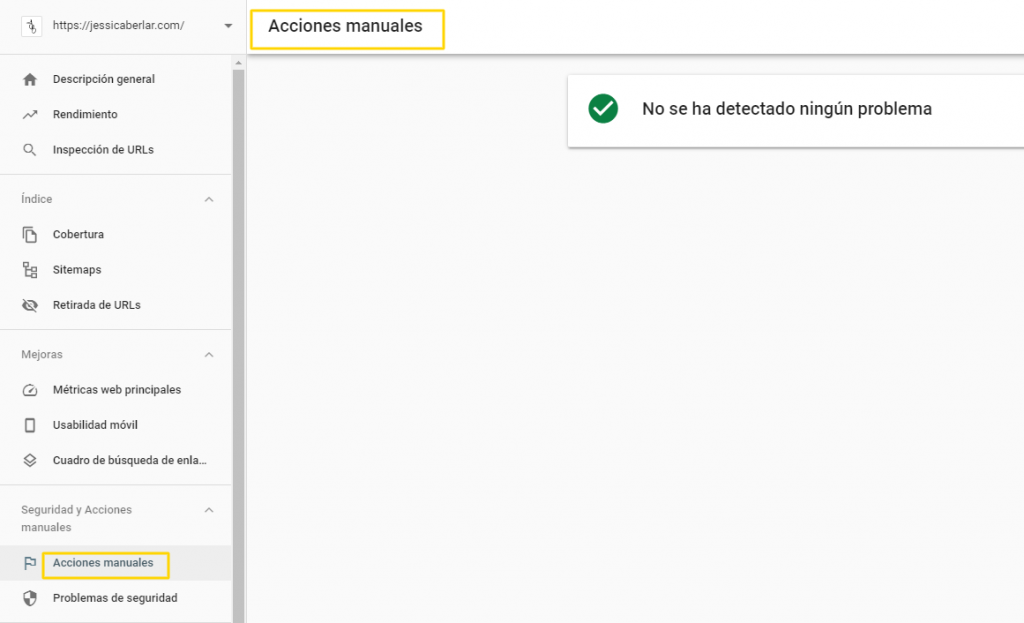
مشکلات امنیتی
در این بخش دیگر ، Google به شما می گوید اگر از نظر امنیتی مشکلی دارید یا وب سایت شما هک شده است ، بنابراین به خاطر داشته باشید که هر از چند گاهی آن را بررسی کنید.
در این مثال ، وب در حال حاضر ایمن است.
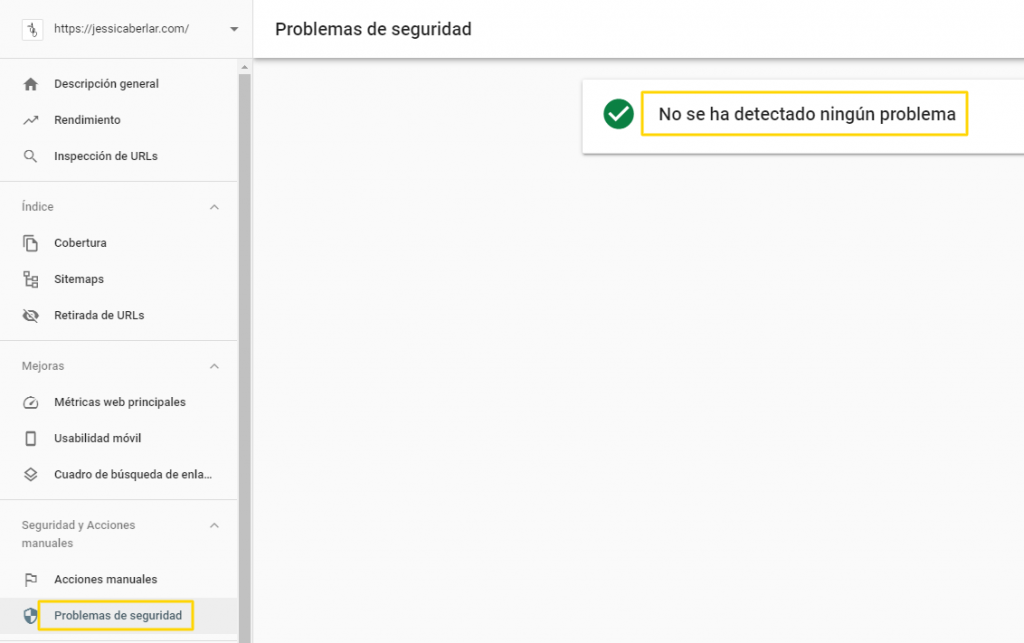
ابزارها و گزارش های قدیمی
ما می خواهیم هر یک از گزینه های مختلف در این بخش را یکی یکی ببینیم.
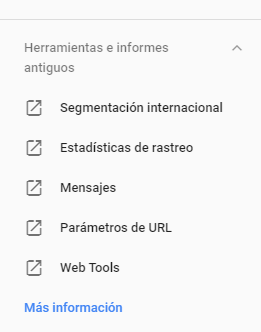
تقسیم بندی بین المللی
در این بخش ، می توانید مخاطبان خود را براساس تنظیمات مکان و زبان تقسیم بندی کنید. اینجا شما اطلاعات بیشتری در مورد آن دارید.
آمار خزیدن h4>
در اینجا می توانید فعالیت ربات Google در 90 روز گذشته را مشاهده کنید.
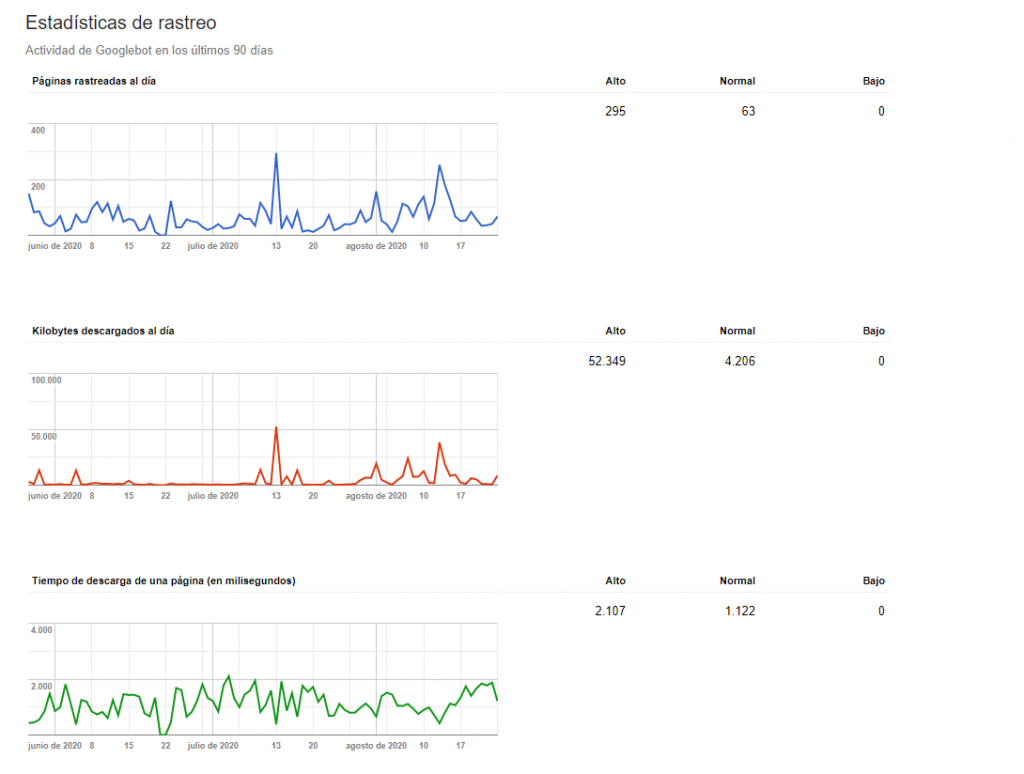
پیام ها h4>
در اینجا می توانید اعلان های کنسول جستجوی گوگل راجع به بازده خود مشاهده کنید.
اگر روی دکمه « رفتن به پانل جدید کلیک کنید» ، نسخه جدید پانل پیام در رابط اصلی ابزار به شما نشان داده می شود.
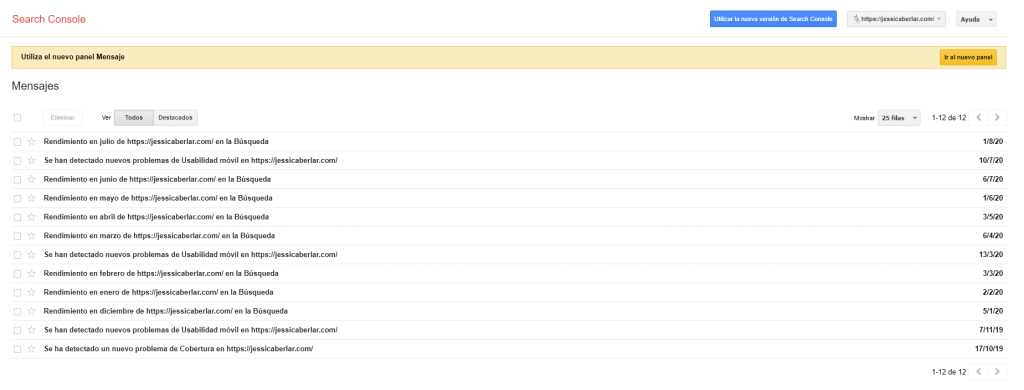
پارامترهای URL
در این بخش دیگر ، با نشان دادن نحوه مدیریت پارامترهای URL های خود ، می توانید به Google کمک کنید تا سایت شما را به طور مثرتر جستجو کند. اینجا اطلاعات بیشتری دارید .
ابزارهای وب h4>
به لطف بخش Web Tools ، ابزارهای بیشتری برای بهینه سازی وب سایت شما وجود دارد: گزارش تجربه تبلیغات ، تجربیات و اعلان های گمراه کننده ، ابزار آزمایش و منابع دیگر.
نتیجه گیری
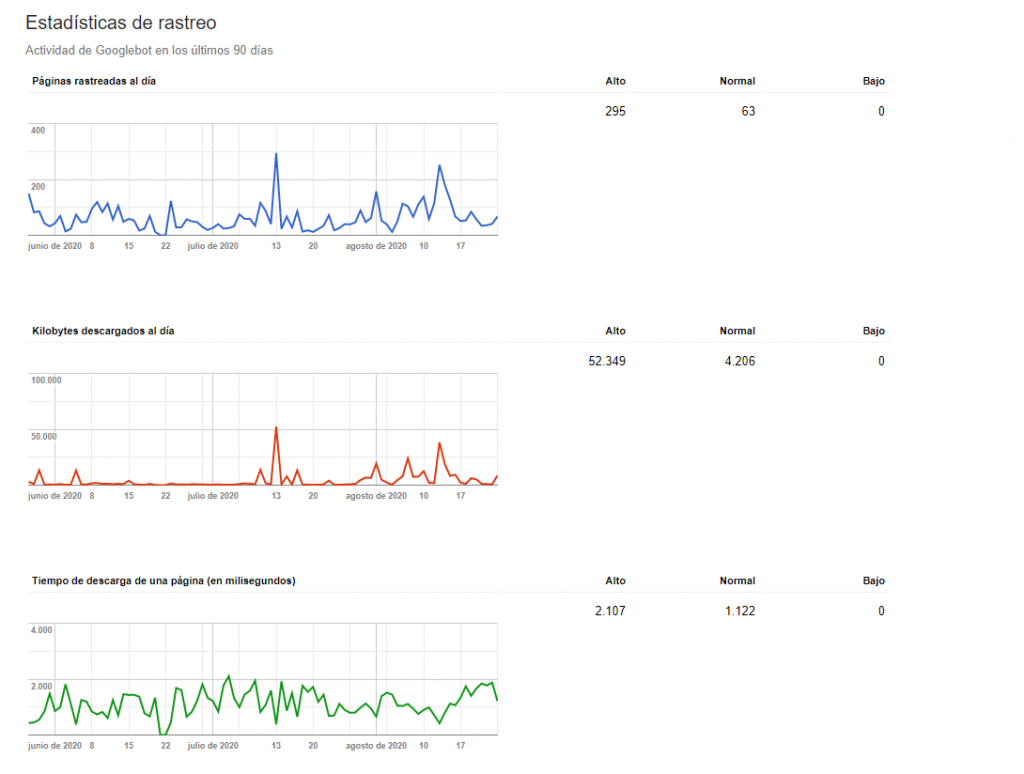
در اینجا می توانید اعلان های کنسول جستجوی گوگل راجع به بازده خود مشاهده کنید.
اگر روی دکمه « رفتن به پانل جدید کلیک کنید» ، نسخه جدید پانل پیام در رابط اصلی ابزار به شما نشان داده می شود.
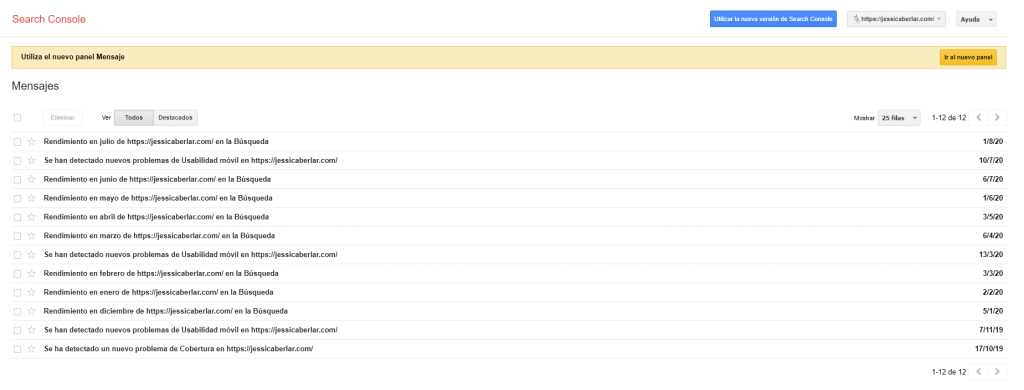
پارامترهای URL
در این بخش دیگر ، با نشان دادن نحوه مدیریت پارامترهای URL های خود ، می توانید به Google کمک کنید تا سایت شما را به طور مثرتر جستجو کند. اینجا اطلاعات بیشتری دارید .
ابزارهای وب h4>
به لطف بخش Web Tools ، ابزارهای بیشتری برای بهینه سازی وب سایت شما وجود دارد: گزارش تجربه تبلیغات ، تجربیات و اعلان های گمراه کننده ، ابزار آزمایش و منابع دیگر.
نتیجه گیری
منبع:
https://www.haciaelautoempleo.com/google-search-console-tutorial/.
